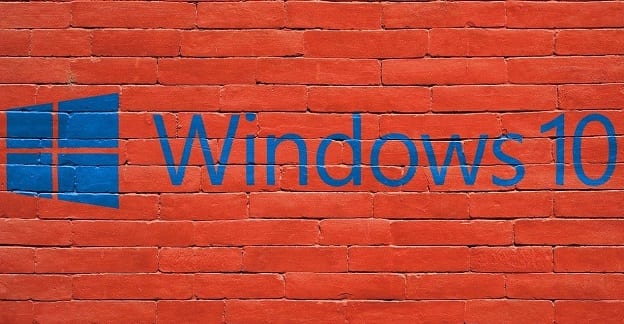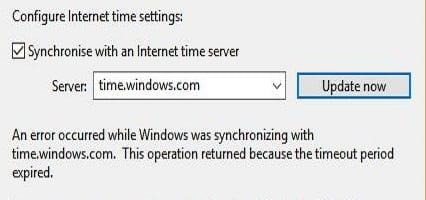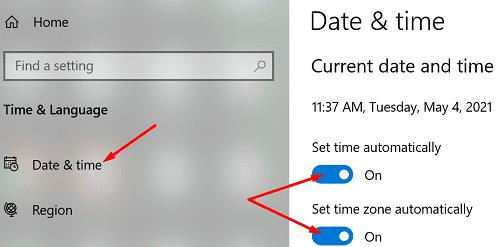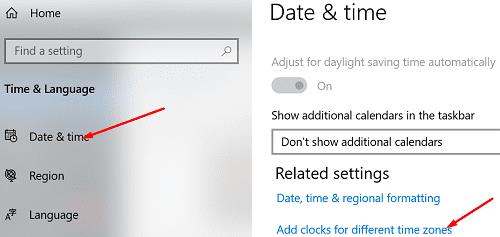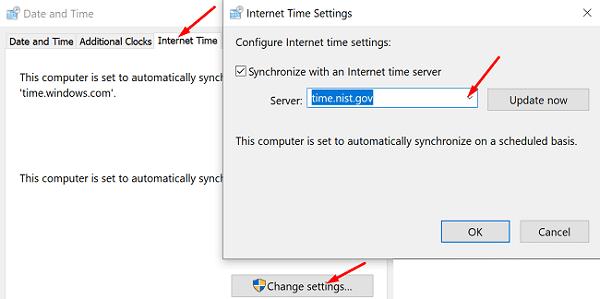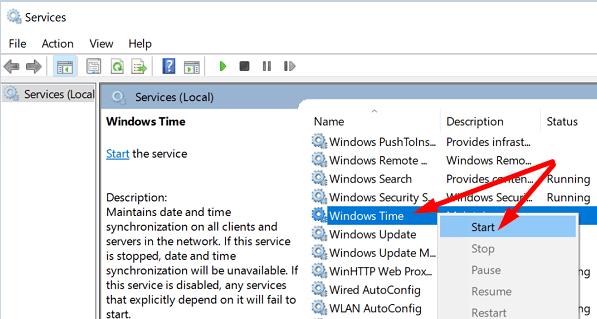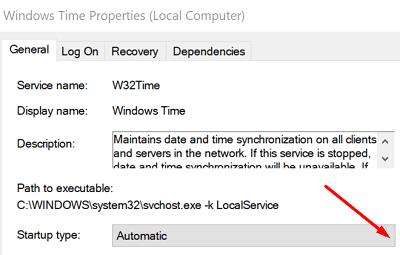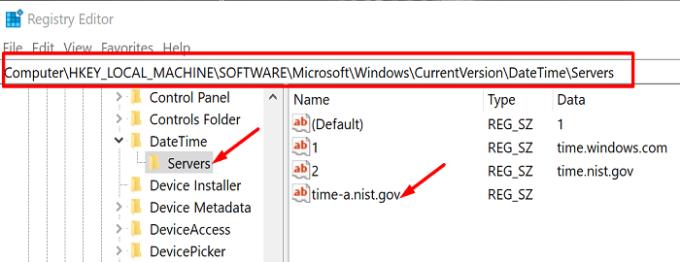Нетачна подешавања датума и времена могу да вас спрече да приступите вашим омиљеним онлајн платформама и веб страницама. Када пошаљете захтев за повезивање на веб страницу, сервер проверава подешавања датума и времена на вашем рачунару из безбедносних разлога. Ако су ваша подешавања нетачна, захтев за повезивање се блокира.
Нажалост, ваш Виндовс 10 рачунар понекад можда неће успети да се синхронизује са Интернет временом . Када се то догоди, на екрану се обично појављује следећа порука о грешци: „Дошло је до грешке док се Виндовс синхронизовао са тиме.виндовс.цом. Ова операција се вратила јер је истекао временски период." Као резултат тога, морате ручно да ажурирате подешавања датума и времена сваки пут када покренете машину. Затим користите методе за решавање проблема у наставку да бисте решили проблем.
Шта урадити ако се Виндовс 10 не синхронизује са тиме.виндовс.цом
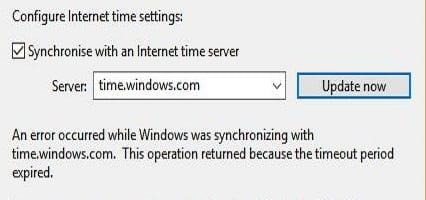
Синхронизујте подешавања датума и времена са тиме.нист.гов
Пре свега, идите на Подешавања , изаберите Време и језик и уверите се да је Виндовс 10 дозвољено да аутоматски подешава поставке датума и времена.
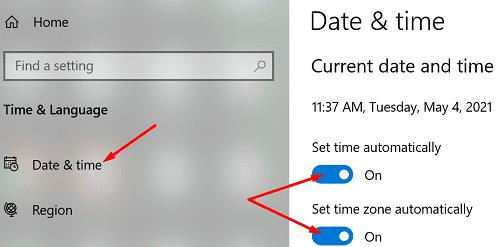
Након тога, проверите да ли можете да дођете до сервера тиме.нист.гов и синхронизујете подешавања датума и времена.
Вратите се на подешавања датума и времена и изаберите Додај сатове за различите временске зоне .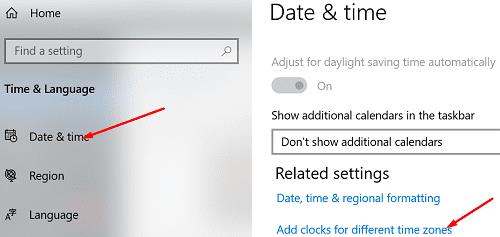
Затим кликните на картицу Интернет време .
Притисните дугме Промени подешавања .
Користите падајући мени и изаберите временски сервер тиме.нист.гов .
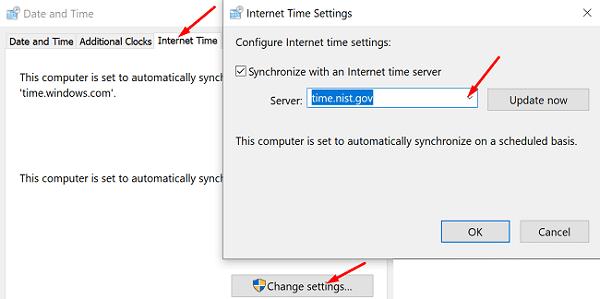
Поново покрените Виндовс Тиме Сервице
Притисните тастере Виндовс и Р да бисте отворили нови прозор Покрени.
Откуцајте сервицес.мсц и притисните Ентер.
Померите се надоле до Виндовс Тиме .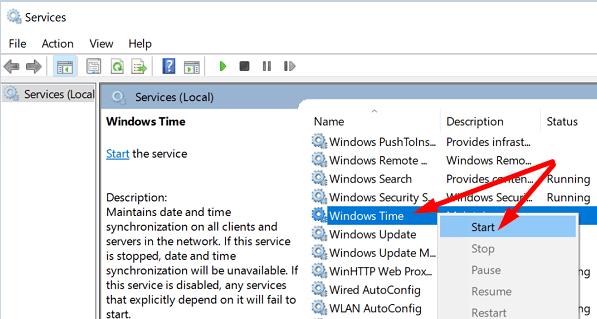
Кликните десним тастером миша на услугу Виндовс Тиме и зауставите је.
Затим поново кликните двапут на услугу времена и идите на Тип покретања .
Подесите тип покретања на Аутоматски .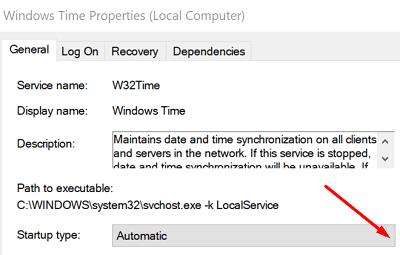
Сачувајте промене и поново покрените рачунар.
Проверите да ли можете да синхронизујете подешавања датума и времена на рачунару са сервером тиме.виндовс.цом.
Повежите се са НТП.орг серверима времена
Ако је сервер тиме.виндовс.цом недоступан или ваш рачунар не успе да се повеже са њим, користите временске сервере НТП.орг.
Откуцајте цмд у Виндовс траку за претрагу и кликните десним тастером миша на командну линију .
Изаберите Покрени као администратор .
Затим покрените наредбе у наставку да бисте синхронизовали подешавања датума и времена на рачунару са НТП.орг серверима времена.
- в32тм /регистер
- сц старт В32Тиме
- в32тм /цонфиг /упдате /мануалпеерлист:”поол.нтп.орг”
Додајте још временских сервера
Да ли сте знали да можете ручно да додате додатне временске сервере подешавањем вашег регистра? Да бисте то урадили, покрените уређивач регистра и идите на
ХКЕИ_ЛОЦАЛ_МАЦХИНЕ\СОФТВАРЕ\Мицрософт\Виндовс\ЦуррентВерсион\ДатеТиме\Серверс . Затим кликните десним тастером миша на празну област у десном окну, изаберите Ново, а затим кликните на Вредност стринга .
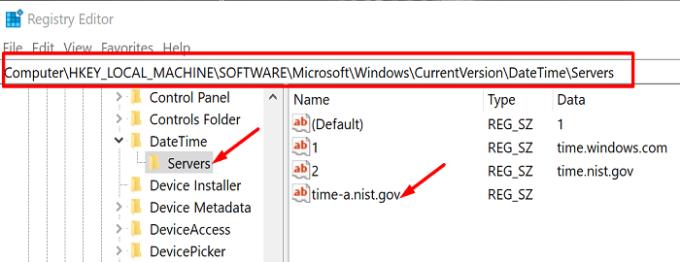
Додајте један од сервера испод:
- тиме-а.нист.гов
- тиме-б.нист.гов
- нист.гов
- поол.нтп.орг
- исц.орг
- нортх-америца.поол.нтп.орг
Поновите горе наведене кораке за сваки од временских сервера које желите да додате. Затим се вратите на подешавања Интернет времена и повежите се на један од сервера које сте ручно додали на листу. Проверите да ли је грешка нестала.
Закључак
Ако ваш рачунар не може да се синхронизује са сервером времена тиме.виндовс.цом, поново покрените услугу Виндовс Тиме. Затим покушајте да се повежете са алтернативним сервером времена, као што су сервери времена НТП.орг. Можете ручно да додате додатне сервере времена подешавањем подешавања уређивача регистра. Притисните коментаре испод и јавите нам које је од ових решења радило за вас.